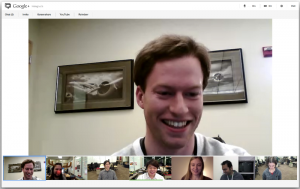Pervardykite saugyklos telkinį „Windows 10“ saugyklose
Saugojimo vietos padeda apsaugoti jūsų duomenis nuo disko gedimų ir laikui bėgant prailgina saugyklą, kai pridedate diskų prie kompiuterio. Galite naudoti saugyklos vietas, norėdami sugrupuoti du ar daugiau diskų į saugyklos telkinį, o tada naudoti talpą iš to telkinio, kad sukurtumėte virtualius diskus, vadinamus saugyklomis. Štai kaip pervardyti esamą saugyklos telkinį.
Skelbimas
Saugyklose paprastai saugomos dvi duomenų kopijos, taigi, jei vienas iš diskų sugenda, vis tiek turite nepažeistą duomenų kopiją. Be to, jei trūksta talpos, prie saugyklos baseino galite pridėti daugiau diskų.
„Windows 10“ galite sukurti šias saugyklos vietas:
- Paprastos erdvės yra skirti padidinti našumą, tačiau neapsaugo jūsų failų nuo disko gedimo. Jie geriausiai tinka laikiniesiems duomenims (pvz., vaizdo įrašų atvaizdavimo failams), vaizdų rengyklės nubrėžtiems failams ir tarpinio kompiliatoriaus objektų failams. Kad paprastos erdvės būtų naudingos, reikia bent dviejų diskų.
- Veidrodinės erdvės yra sukurti siekiant padidinti našumą ir apsaugoti failus nuo disko gedimo išsaugant kelias kopijas. Dviejų krypčių veidrodinės erdvės sukuria dvi failų kopijas ir gali toleruoti vieną disko gedimą, o trijų krypčių veidrodinės erdvės gali toleruoti du disko gedimus. Veidrodinės erdvės yra tinkamos įvairiems duomenims saugoti – nuo bendrosios paskirties failų iki VHD bibliotekos. Kai veidrodinė erdvė suformatuojama naudojant atsparią failų sistemą (ReFS), „Windows“ automatiškai išlaikys duomenų vientisumą, todėl jūsų failai bus dar atsparesni disko gedimams. Dviejų krypčių veidrodžių erdvėms reikia mažiausiai dviejų diskų, o trijų krypčių veidrodžių erdvėms reikia mažiausiai penkių.
- Paritetinės erdvės yra skirti saugoti efektyviau ir apsaugoti failus nuo disko gedimo išsaugant kelias kopijas. Lygybės erdvės geriausiai tinka archyviniams duomenims ir srautinei medijai, pvz., muzikai ir vaizdo įrašams, perduoti. Šiam saugyklos išdėstymui reikia bent trijų diskų, kurie apsaugotų jus nuo vieno disko gedimo, ir mažiausiai septynių diskų, kad apsaugotų jus nuo dviejų disko gedimų.
Galite pridėti naujų diskų prie bet kurios esamos saugyklos vietos. Diskai gali būti vidiniai arba išoriniai standieji diskai arba kietojo kūno diskai. Su saugyklomis galite naudoti įvairių tipų diskus, įskaitant USB, SATA ir SAS diskus.
Norėdami pervardyti saugyklos telkinį saugyklos erdvėse sistemoje „Windows 10“., atlikite šiuos veiksmus.
- Prijunkite naują diską prie kompiuterio.
- Atidaryk Nustatymų programa.

- Eiti į Sistema -> Sandėliavimas.
- Dešinėje spustelėkite nuorodą Tvarkykite saugyklos vietas.

- Kitame dialogo lange spustelėkite mygtuką Pakeisti nustatymus ir patvirtinkite UAC raginimą.

- Spustelėkite nuorodą Pervardyti baseiną baseinui, kurį norite pervadinti.
- Kitame puslapyje įveskite naują baseino pavadinimą ir viskas.
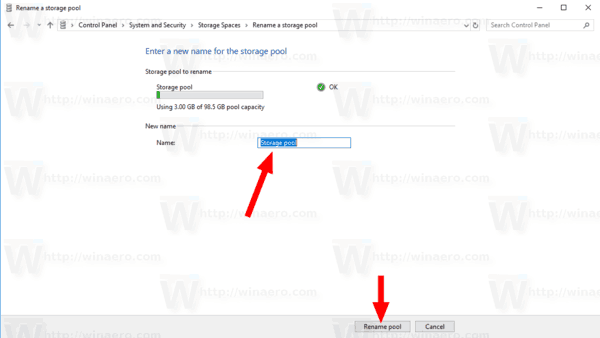
Arba galite naudoti „PowerShell“, kad pervardytumėte telkinį.
Pervardykite saugyklos baseiną naudodami „PowerShell“.
- Atidarykite „PowerShell“ kaip administratorių. Patarimas: galite pridėti kontekstinį meniu „Atidaryti PowerShell kaip administratorių“..
- Įveskite arba nukopijuokite ir įklijuokite šią komandą:
Get-StoragePool.
- Atkreipkite dėmesį į Draugiškas vardas saugyklos vietos, kurią norite pašalinti, vertė.
- Dabar vykdykite šią komandą:
Set-StoragePool -FriendlyName "Dabartinis vardas" -NewFriendlyName "Naujas vardas, kurį norite nustatyti". Pakeiskite atitinkamas dalis tikrosiomis vertėmis.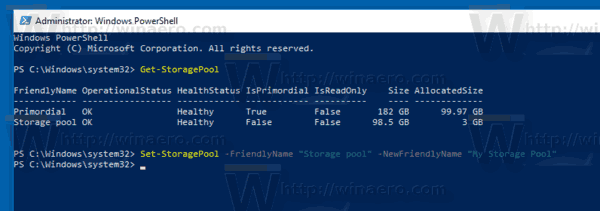
Viskas.
Susiję straipsniai:
- Pridėkite diską prie „Windows 10“ saugyklos vietų saugyklos
- Optimizuokite disko naudojimą saugykloje sistemoje „Windows 10“.
- Sukurkite saugyklos spartųjį klavišą sistemoje „Windows 10“.
- Sukurkite naują baseiną „Windows 10“ saugyklose
- Sukurkite saugyklos vietą saugyklos telkiniui sistemoje „Windows 10“.
- Ištrinkite saugyklos vietą iš saugyklos fondo sistemoje „Windows 10“.